
-
goldwave
-
版本:v6.59
大小:15.53MB
类别:影音播放
时间:2022-03-23
运行截图
软件介绍
goldwave免激活绿色版是一款易上手的专业级数字音频编辑软件,从最简单的录制和编辑到最复杂的音频处理,恢复,增强和转换,它可以完成所有工作,可以对音频内容进行转换格式等处理。它体积小巧,功能却无比强大,支持许多格式的音频文件,包括WAV、OGG、VOC、 IFF、AIFF、 AIFC、AU、SND、MP3、 MAT、 DWD、 SMP、 VOX、SDS、AVI、MOV、APE等音频格式。

goldwave便携版特色:
1、支持众多音频格式,可以进行格式转换,相比格式工厂来说更加专业,转换类型更多。
2、音频后期处理:包括剪切,复制,粘贴,修剪和替换,编写.GoldWave的快速虚拟编辑意味着您可以在几秒钟内切片,切块和合并大型音频文件.Mix和Crossfade歌曲一起只需点击几下。
3、批量处理:使用批量处理来处理和转换完整的歌曲库:匹配不同歌曲的音量级别,提升低音,修剪前导和尾随静音,转换为MP3等等。
4、特效应用:调节低音或高音均衡器。即使用音量水平也是如此Auto Gain。淡出背景音乐Voice Over。用哔哔声或其他声音代替Censor。添回声,混响,法兰等等。
5、录音:录制任何信号源,选择麦克风,线路输入,流媒体音频或您听到的内容(环回)内置输入。将转盘连接到录制LP,录制磁带的磁带录音机,录制收音机的接收器或录制自己的音乐,演讲或报告的高端USB麦克风。设置计时器以在特定日期和时间开始录制。当信号高于或低于给定水平时,使用电平激活记录继续并自动暂停记录。
goldwave便携版亮点:
1、音频编辑
包括剪切、复制、粘贴、Trim和替换、编写。GoldWave强大的音频编辑功能,让您在几秒钟内切片,切块和合并大型音频文件。Mix和Crossfade歌曲一起只需点击几下。
2、格式转换
支持众多格式音频文件,包括WAV、OGG、VOC、 IFF、AIFF、 AIFC、AU、SND、MP3、 MAT、 DWD、 SMP、 VOX、SDS、AVI、MOV、APE等音频格式。
3、录音软件
选择麦克风,线路输入,流媒体音频或您听到的内容(环回)内置输入。将转盘连接到录制LP,录制磁带的磁带录音机,录制收音机的接收器或录制自己的音乐。
goldwave便携版功能:
1、批量处理
使用批量处理来处理和转换完整的歌曲库:匹配不同歌曲的音量级别,提升低音,修剪前导和尾随静音,转换为MP3等等。
2、音效应用
调节低音或高音Equalizer。即使用音量水平也是如此Auto Gain。淡出背景音乐 Voice Over。用哔哔声或其他声音代替Censor。添回声,混响,法兰等等。
3、可视化分析
查看频谱图,条形图,波形,电平表和其他有用的图表。您可以在录制和播放过程中即时查看任何音频问题。
4、音乐播放
观看实时视觉效果。在快进或倒带时收听音频。更改播放速度以全新的方式听到您的音乐,或者通过耳朵学习歌曲或转录听写。
5、应用工具
您可以使用CD读取器,控制器,提示点,效果组合编辑器,表达式求值计算器,文件合并器,语言转换器来帮助你解决音频编辑中的相关问题。
6、表达式求值
该表达式求值允许从几乎任何的公式产生的声音。利用公式在理论上可以产生任何你想要的声音。例如,要生成简单的正弦波,可以输入以下内容:SIN(2 * PI * F * t)。
goldwave便携版案例:
一、如何降噪处理
菜单:效果→ 过滤 → 降噪命令可消除这些噪音。
• 首先,删除任何弹出/点击。
• 播放文件以便查找音频包含噪声部分。选择该部分(通常不超过一秒),然后使用编辑→复制命令。
• 选择整个文件(编辑|全选)。
• 使用效果→ 过滤→降噪指令。
• 选择“ 使用剪贴板”选项或选择“剪贴板噪声打印”预设。
• 预览设置或选择确定。

二、快速录制音频
要同时录制和播放,例如播放音乐和录制人声,您需要使用以下两个文件:
• 单击红色“录制选择”按钮(或按Ctrl + F9)开始录制。
• 在包含音乐的窗口上单击鼠标并开始播放(按F4)。
• 如果你的声卡有一个“LOOPBACK”源,你就完成了。用于录制的窗口应包含两者的混合。
• 如果您使用了麦克风录音源,则需要复制音乐并在录制完成后将其与录音混合,如下面几个步骤中所述。
• 使用编辑→复制按钮复制音乐。
• 单击包含录制的窗口,然后使用 编辑→混合。
• 调整开始时间并使用预览按钮对齐音频。
• 选择确定以混合音乐。
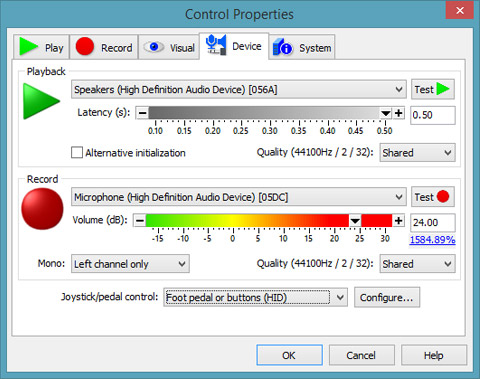
goldwave便携版问题:
消音伴奏和普通伴奏有什么区别?消音伴奏怎么做?
伴奏可以分为普通伴奏和消音伴奏,普通伴奏就是通过发布的原版伴奏,而消音伴奏是使用剪辑软件消除人声之后得到的伴奏。那么消音伴奏和普通伴奏有什么区别呢,并且我们所说的消音伴奏是怎么做的呢。我们一起来学习一下吧!
一、消音伴奏和普通伴奏有什么区别
消音伴奏和普通伴奏的区别有一下几点。
第一,使用工具。消音伴奏是通过音频处理编辑软件从合成的歌曲中消除人声而保存下来的音频伴奏实现的。但是普通伴奏是通过不同种类和数量的乐器组合搭配而成的。
第二,人声。消音伴奏因为是通过消除人声而来的,所以或多或少都是会留存一些人声的音量。而普通伴奏是通过乐器搭配而成,所以是不会有人声和低音的,只有伴奏的和声以及声部。
第三,音频质量。消音伴奏是从合成的音乐使用音频编辑软件而来,所以对伴奏的质量有很大的影响,音频质量会直线下降。普通伴奏就不会有这种情况,只有在非常情况下,没有保存得当才会出现音频质量差的问题。
第四,选择人员。选择消音伴奏的人员要么是需要临时演出、临时使用伴奏的人,要么就是唱功不好,需要借助原版,使自己能够更好的演唱。选择原版伴奏的人员就是唱功很好的人的第一选择,因为声音不会有重叠感,不会影响自己发挥。
二、消音伴奏怎么做
消音伴奏是以通过音频编辑软件把原声歌曲的人声部分消除来制作伴奏音频,那么我们只要知道怎么消除人声,就可以制作消音伴奏了。
GoldWave消除人声的方式方法有三种:
1.点击“效果”→“立体声”→“混音器”,然后在跳出的窗口进行编辑即可。

选择预设中的“取消人声”这一选项后,进行试听,如果对调整后的音频满意,点击确定,就可以完成消除人声了。

2.点击“效果”→“立体声”→“减少元音”,在跳出的窗口进行编辑即可。

选择预设中的“减少立体声的人声”这一选项后,进行试听,如果对调整后的音频满意,点击确定,就可以完成消除人声了。

3.点击“效果”→“立体声”→“立体声中心”,在跳出的窗口进行编辑即可。

选择预设中的“减少人声”或“删除人声”的选项后,进行试听,如果对调整后的音频满意,点击确定,就可以完成消除人声了。

以上就是消音伴奏和普通伴奏有什么区别介绍了。
相关下载
相关教程
-
05-24
-
09-22
-
08-18
-
11-23
-
09-29
-
07-03
-
11-25
-
06-06
精品推荐
应用排行榜
- 最新排行
- 最热排行
- 评分最高
-
摄影摄像 大小:1.72G
-
办公教育 大小:1.98GB
-
办公教育 大小:133.11MB
-
游戏娱乐 大小:5.02MB
-
聊天社交 大小:155.15MB
-
办公教育 大小:8GB
-
模拟器 大小:2.09MB
-
摄影摄像 大小:1.55GB
-
游戏娱乐 大小:625MB
-
游戏娱乐 大小:2G
-
摄影摄像 大小:1.72G
-
聊天社交 大小:106.56MB
-
摄影摄像 大小:1.55GB
-
摄影摄像 大小:727.30 MB
-
办公教育 大小:133.11MB
-
系统工具 大小:125.94MB












































